iPod touch-gebruikershandleiding
- iPod touch-gebruikershandleiding
- Nieuw in iOS 13
- Je iPod touch
-
- Uit de sluimerstand halen en ontgrendelen
- Leren werken met basisgebaren
- Het volume aanpassen
- De geluiden wijzigen of uitschakelen
- Toegang tot voorzieningen vanuit het toegangsscherm
- Apps openen vanuit het beginscherm
- Een foto of video van het scherm maken
- De schermstand wijzigen of vergrendelen
- De achtergrond wijzigen
- Zoeken met de iPod touch
- Onderdelen versturen met AirDrop
- Snelle taken uitvoeren
- Het bedieningspaneel gebruiken en aanpassen
- De Vandaag-weergave bekijken en ordenen
- De batterij opladen en controleren
- De betekenis van de statussymbolen
- Reizen met de iPod touch
-
- Rekenmachine
-
- Overzicht van Woning
- Accessoires toevoegen en bedienen
- Accessoires configureren
- Meer woningen toevoegen
- HomePod configureren
- Camera's configureren
- Een router configureren
- Scènes aanmaken en gebruiken
- Accessoires in je woning bedienen met Siri
- Automatiseringen en externe toegang
- Een automatisering aanmaken
- De bediening met anderen delen
-
- Kaarten weergeven
- Plaatsen zoeken
- Rondkijken
- Plaatsen markeren
- Informatie over een plaats ophalen
- Plaatsen delen
- Favoriete plaatsen bewaren
- Verzamelingen aanmaken
- Verkeers- en weersinformatie tonen
- Een routebeschrijving opvragen
- Een stapsgewijze routebeschrijving volgen
- Vervoer zoeken
- Een Flyover-tour volgen in Kaarten
- Kaarten verbeteren
-
- Foto's en video's bekijken
- Foto's en video's bewerken
- Live Photos bewerken
- Foto's in albums ordenen
- Zoeken in Foto's
- Foto's en video's delen
- Terugblikken weergeven
- Personen zoeken in Foto's
- Foto's bekijken per locatie
- iCloud-foto's gebruiken
- Foto's delen met Gedeelde albums in iCloud
- Mijn fotostream gebruiken
- Foto's en video's importeren
- Foto's afdrukken
- Opdrachten
- Aandelen
- Tips
- Weer
-
-
- De iPod touch opnieuw opstarten
- De iPod touch geforceerd opnieuw opstarten
- iOS bijwerken
- Een reservekopie maken van de iPod touch
- iPod touch-instellingen op de standaardwaarden terugzetten
- Alle inhoud uit een reservekopie terugzetten
- Aangeschafte en verwijderde onderdelen terugzetten
- Overwegingen bij het verkopen of weggeven van de iPod touch
- Alle inhoud en instellingen wissen
- De fabrieksinstellingen op de iPod touch herstellen
- Configuratieprofielen installeren of verwijderen
-
- Aan de slag met toegankelijkheidsvoorzieningen
-
-
- VoiceOver inschakelen en ermee oefenen
- Instellingen voor VoiceOver wijzigen
- VoiceOver-gebaren
- De iPod touch bedienen met VoiceOver-gebaren
- VoiceOver met de rotor bedienen
- Het schermtoetsenbord gebruiken
- Met je vinger schrijven
- VoiceOver gebruiken met een Magic Keyboard
- Braille via het scherm invoeren met VoiceOver
- Een brailleleesregel gebruiken
- Gebaren en toetscombinaties aanpassen
- VoiceOver gebruiken met een aanwijsapparaat
- VoiceOver in apps gebruiken
- Zoomen
- Vergrootglas
- Weergave en tekstgrootte
- Beweging
- Gesproken materiaal
- Audiodescripties
-
- Copyright
Podcasts zoeken op de iPod touch
Met de Podcasts-app ![]() kun je gratis programma's (vergelijkbaar met radio- of tv-programma's) zoeken en afspelen. Er zijn podcasts over allerlei onderwerpen, zoals wetenschap, nieuws, politiek en humor. Als je een abonnement op een programma neemt, worden nieuwe afleveringen automatisch op je iPod touch gedownload zodra ze beschikbaar zijn.
kun je gratis programma's (vergelijkbaar met radio- of tv-programma's) zoeken en afspelen. Er zijn podcasts over allerlei onderwerpen, zoals wetenschap, nieuws, politiek en humor. Als je een abonnement op een programma neemt, worden nieuwe afleveringen automatisch op je iPod touch gedownload zodra ze beschikbaar zijn.
Vraag het aan Siri. Zeg iets als: "Zoek de podcast 'De Bourgondiërs'" Vragen stellen aan Siri.
Programma's zoeken en je erop abonneren
Programma's ontdekken: Tik op 'Ontdekken' om uitgelichte programma's of hitlijsten te bekijken. Je kunt ook zoeken op categorie of aanbieder.
Op titel, persoon of onderwerp zoeken: Tik op 'Zoek' en typ waarnaar je wilt zoeken.
Een abonnement op een programma nemen: Tik op het programma om de informatiepagina ervan weer te geven en tik vervolgens op 'Abonneer'.
Luisteren naar programma's waarop je bent geabonneerd
Tik op 'Luister nu'.
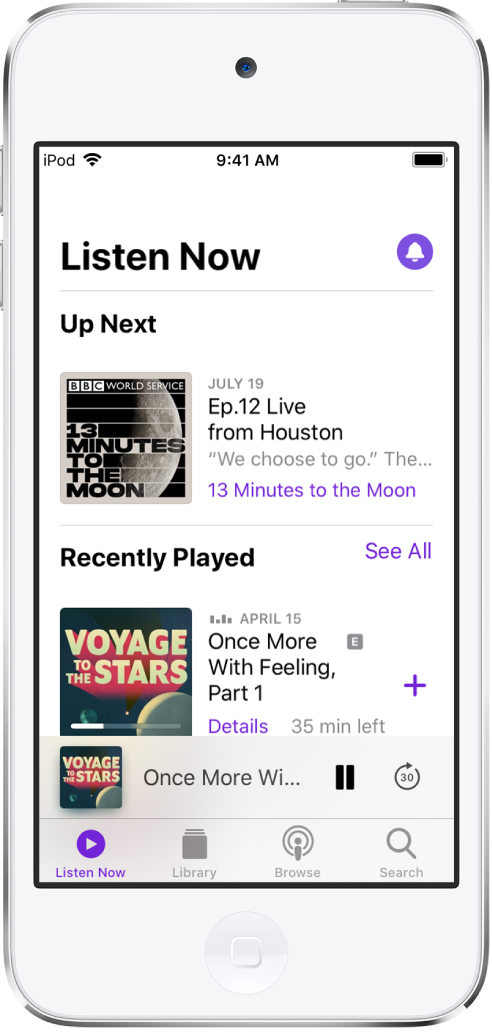
Als je een aflevering wilt downloaden om deze offline af te spelen, tik je op
 . Als je
. Als je  niet ziet, is de aflevering al gedownload.
niet ziet, is de aflevering al gedownload.Als je een melding wilt krijgen wanneer een nieuwe aflevering beschikbaar is, tik je op
 .
.